Exporta datos de formularios PDF a Excel fácilmente
Última actualización el 15/08/2025 porLuis en Tutoriales de Editor de PDF
Los formularios PDF son de gran importancia a la hora de recopilar datos del público. La gente debe rellenar los formularios PDF de forma rápida; sin embargo, tienes que organizar los datos para analizarlos después de rellenar los formularios.
Aunque los formularios PDF son adecuados para compartirlos y obtener comentarios, las hojas de Excel son la mejor opción para manejar los datos. Además, puede que también necesites combinar los datos de distintos formularios en uno solo. Por eso, exportar datos de formularios PDF a Excel es una tarea cotidiana para quienes se dedican a analizar los datos.
En este artículo, conocerás las formas ideales de exportar datos de formularios PDF a Excel. ¡Sigamos adelante!
Exportar datos de formularios PDF a Excel con Adobe Acrobat
Adobe Acrobat es una solución completa para gestionar tus PDF con eficacia. Utilizando las herramientas únicas que ofrece esta aplicación, podrás realizar todas las tareas PDF que se te ocurran. Tras hacer clic en la pestaña "Más" de la herramienta Preparar Menú de Formularios, tendrás incluso la opción de fusionar archivos de datos en una hoja de cálculo fácilmente.
Además, puedes crear fácilmente los formularios utilizando la herramienta "Preparar formulario". Te permite crear, escanear, distribuir y luego obtener los formularios para recoger todos los datos requeridos. Incluso añadir rich media, eSigns, comentarios, sellos y mucho más son algunas otras funciones de esta aplicación.
Características:
- Ofrecer la función de accesibilidad para añadir etiquetas
- Compara PDFs para identificar los principales errores
- Admite el escaneado y la función OCR
- Ofrece la función de compresión y protección
Aquí tienes la guía detallada de cómo exportar los datos de un formulario a Excel utilizando Adobe Acrobat:
Paso 1. En primer lugar, tienes que descargar, instalar y abrir la aplicación en tu sistema. Ahora, abre el archivo de datos del formulario PDF. Después, selecciona todos los datos que quieras exportar.
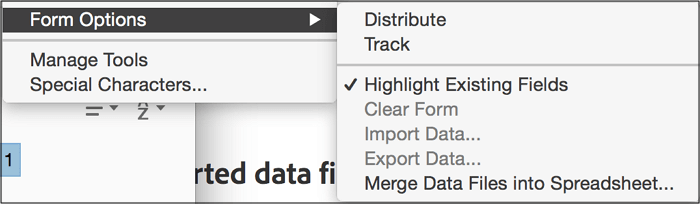
Paso 2. Haz clic en el icono "Exportar" del segundo paso y luego pulsa "Exportar seleccionado". Se abrirá el menú de guardar archivo.
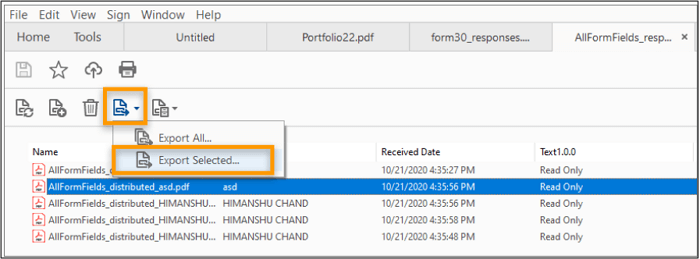
Paso 3. Por último, elige la carpeta de destino, cambia el nombre del archivo, selecciona el formato del archivo y pulsa el botón "Guardar". ¡Y ya está!
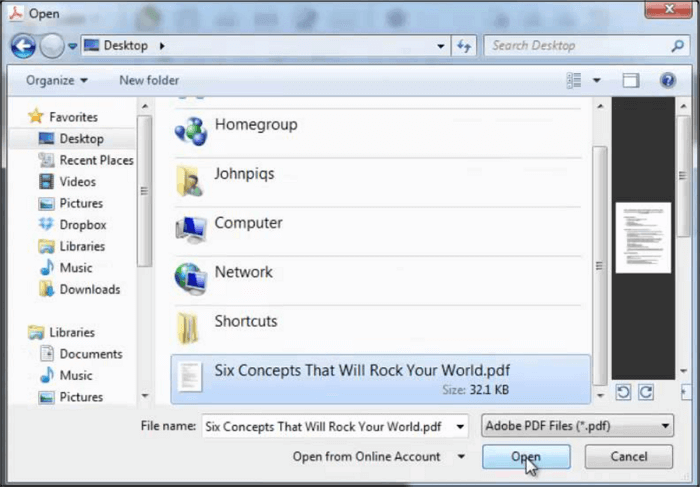
Exportar datos de formularios PDF a Excel con SodaPDF
SodaPDF es una herramienta online gratuita; sin embargo, puede ayudarte a exportar PDF a Excel fácilmente. Te permite realizar todas las tareas habituales, como convertir, editar, añadir comentarios y otras. Además, puedes añadir enlaces, marcas de página y firmar el documento si es necesario. Incluso es posible convertir tus archivos por lotes si tienes menos tiempo.
Además, la sección Formulario de esta herramienta tiene varias opciones, como el campo de formulario, los datos del formulario y el botón. Rellenar formularios y firmar PDFs se convierte en una tarea fácil de hacer. Incluso puedes enviar el documento final a Evernote según tus necesidades.
Características:
- Fusiona varios PDF en uno
- Admite la función de acercar o alejar
- Ofrecer la función seleccionar y redactar
- Añadir o quitar numeración bates
¡Conozcamos los pasos para exportar datos de formularios PDF a Excel fácilmente!
Paso 1. En primer lugar, tienes que abrir el sitio web de sodaPDF a través de la URL indicada. Ahora haz clic en Convertir > Elegir archivo para subir el PDF que necesitas convertir.
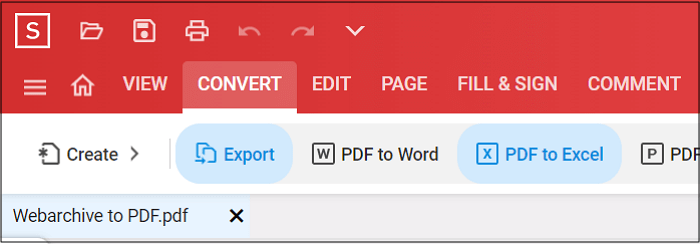
Paso 2. En segundo lugar, haz clic en "Exportar" y "PDF a Excel". Sin embargo, te llevará a una nueva ventana.
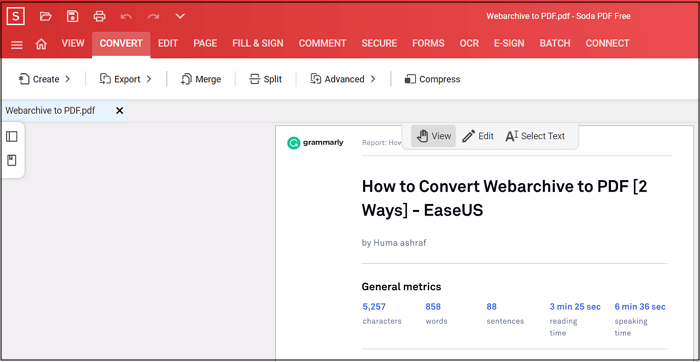
Paso 3. Por último, pulsa el botón "Convertir", y luego tendrás que realizar la tarea según tus necesidades.

Un editor PDF que merece la pena probar
EaseUS PDF Editor es un fantástico software todo en uno que te ayuda en la edición y conversión de PDF. Aquí, los formatos admitidos para convertir PDFs incluyen BMP, PPT, PNG, etc. Además de la conversión, puedes añadir distintos formularios como cuadros combinados, cuadros de lista, casillas de verificación, pulsadores, campos de texto y muchos otros.
Además, todo depende de ti a la hora de añadir datos a los PDF. El proceso más sencillo es crear un PDF a partir de una página en blanco, añadir formularios y, a continuación, importar datos para organizarlos. Después, puedes exportar el PDF como archivo Excel para su uso posterior. Incluso al final, puedes compartir los PDF por correo electrónico si es necesario.
Características:
- Añade/elimina texto, imágenes, enlaces, páginas, etc.
- Añadir marcas de agua y numeración bates
- Cifrar o descifrar los PDF
- Inserta enlaces, signos, marcas de agua, comentarios y mucho más
- Ofrecer la compresión del documento con optimización
Conclusión
Puede que te encuentres en situaciones en las que necesites exportar datos de formularios PDF a Excel. Tras conocer todos los motivos y las mejores formas de exportar los datos, puedes seleccionar la que mejor se adapte a tus necesidades. Sin embargo, puedes aprovechar la oferta de utilizar el editor de PDF de EaseUS antes de llevar a cabo la tarea de exportación requerida. El software ofrece varias funciones excelentes para utilizar y convertir PDF en Excel. Debes probarlo una vez para obtener la experiencia de conversión y edición de PDF.

![[2025] El mejor editor de pdf para Windows y Mac](/images/es/related-articles/22.jpg)

![Cómo cambiar el tamaño de una imagen PDF [GRATIS]](/images/es/related-articles/38.jpg)
